Содержание
Как установить публичную бета-версию iOS 11
Руководство по установке публичной бета-версии iOS 11.
Хотите опробовать iOS 11 не дожидаясь официального выхода обновления этой осенью? Это не проблема. Всем пользователям iPhone, iPad и iPod touch с поддержкой iOS 11 доступна возможность установки публичной бета-версии системы. О том, как установить публичную бета-версию iOS 11 рассказали в этой инструкции.
Какие устройства поддерживают iOS 11
Не все устройства с поддержкой iOS 10 смогут обновиться до iOS 11. Из списка поддерживаемых устройств, из-за устаревших технических характеристик, были исключены iPhone 5, iPhone 5c и iPad четвертого поколения. Таким образом, список устройств с поддержкой iOS 11 выглядит следующим образом:
iPhone
- iPhone 7
- iPhone 7 Plus
- iPhone 6s
- iPhone 6s Plus
- iPhone 6
- iPhone 6 Plus
- iPhone SE
- iPhone 5s
iPad
- iPad Pro 10,5 дюйма
- iPad Pro 12,9 дюйма (второго поколения)
- iPad Pro 12,9 дюйма (первого поколения)
- iPad Pro 9,7 дюйма
- iPad Air 2
- iPad Air
- iPad пятого поколения
- iPad mini 4
- iPad mini 3
- iPad mini 2
iPod
- iPod touch шестого поколения
Как установить публичную бета-версию iOS 11
Шаг 1. Важно! Создайте свежую резервную копию своего iPhone, iPad или iPod touch в iTunes или iCloud. Отметим, что если вы захотите вернуться с iOS 11 на iOS 10, вы сможете выполнить восстановление данных на своем мобильном устройстве только из последней резервной копии, созданной на iOS 10. Все данные, которые появятся на вашем устройстве после установки iOS 11, контакты, фото и т.д., при этом будут удалены, поскольку они не входят в актуальную для iOS 10 резервную копию.
Важно! Создайте свежую резервную копию своего iPhone, iPad или iPod touch в iTunes или iCloud. Отметим, что если вы захотите вернуться с iOS 11 на iOS 10, вы сможете выполнить восстановление данных на своем мобильном устройстве только из последней резервной копии, созданной на iOS 10. Все данные, которые появятся на вашем устройстве после установки iOS 11, контакты, фото и т.д., при этом будут удалены, поскольку они не входят в актуальную для iOS 10 резервную копию.
Шаг 2. С мобильного устройства перейдите на сайт программы тестирования Apple.
Шаг 3. Нажмите «Зарегистрироваться» и на открывшейся странице введите свой Apple ID и пароль.
Шаг 4. Примите соглашение об участии в программе тестирования.
Шаг 5. На открывшейся странице перейдите на вкладку «Зарегистрируйте свои устройства».
Шаг 6. На очередной новой странице пролистайте до пункта «Загрузить профиль» и нажмите одноименную кнопку.
Шаг 7. Сразу после этого вас перебросит в меню «Настройки». В окне с подтверждением установки профиля нажмите «Установить», подтвердите установку и согласитесь на перезагрузку устройства.
Шаг 8. После того, как устройство включится, перейдите в меню «Настройки» → «Основные» → «Обновление ПО» и начните загрузку и установку публичной бета-версии iOS 11.
Смотрите также:
- Каких функций на iPhone не хватает бывшим пользователям Android
- Когда выйдет iOS 11
- Как установить iOS 11 — инструкция
✅ Подписывайтесь на нас в Telegram, ВКонтакте, и Яндекс.Дзен.
Как подписаться на программу Apple Beta для iOS 15
Публичная бета -версия iOS 15 скоро появится. Программное обеспечение Apple Beta Program еще не готово к прайм -тайм, поэтому, если вы загрузите бета -версию iOS 15, вы впервые посмотрите на все новые функции, но вы также испытаете ошибки и глюки. Если вы не хотите иметь дело с операционной системой грузоподъемности, я бы посоветовал ждать, чтобы готовые операционные системы были выпущены. Давайте перейдем к совместимости iOS 15, и как загрузить и установить новейшую программу Apple Beta.
Если вы не хотите иметь дело с операционной системой грузоподъемности, я бы посоветовал ждать, чтобы готовые операционные системы были выпущены. Давайте перейдем к совместимости iOS 15, и как загрузить и установить новейшую программу Apple Beta.
iPados 15: Кто может участвовать в программе Apple Beta?
Если у вас есть один из следующих устройств, вы можете скачать и запустить iOS 15. Мы здесь, чтобы помочь, если вам интересно: « Какой iPhone у меня есть ?»
- iPhone 12, iPhone 12 Mini, iPhone 12 Pro, iPhone 12 Pro Max
- iPhone 11, iPhone 11 Pro и iPhone 11 Pro Max
- iPhone XS и iPhone XS Max
- iPhone xr
- iPhone x
- iPhone 8 и iPhone 8 Plus
- iPhone 7 и iPhone 7 Plus
- iPhone 6s и iPhone 6s Plus
- iPhone SE (первое и второе поколения)
- iPod touch (7 -е поколение)
- Новая линия iPhone (это осенью)
Бета iOS 15 безопасна? Каковы риски?
Теперь, когда Apple продемонстрировала все свое новое программное обеспечение во время WWDC, ожидание может быть слишком высоким, чтобы подождать до осени. И в наши дни подписаться на бета -программу Apple легко. Но помните, что iOS 15 на этом этапе — бета -программное обеспечение Apple. Таким образом, есть некоторые плюсы и минусы, прежде чем вы присоединитесь к программе Apple Beta.
И в наши дни подписаться на бета -программу Apple легко. Но помните, что iOS 15 на этом этапе — бета -программное обеспечение Apple. Таким образом, есть некоторые плюсы и минусы, прежде чем вы присоединитесь к программе Apple Beta.
Плюсы:
Лучшая часть? Вам не нужно ждать, пока iOS 15 не будет выпущена для публики! Это означает, что вы сначала увидите лучшие новые функции. Вы также увидите приложение обратной связи на своем домашнем экране; Это приложение позволяет вам сообщать о любых проблемах или ошибках в программном обеспечении непосредственно в Apple.
Минусы:
Конечно, публичная бета -версия — это то, как Apple разрабатывает множество проблем и ошибок в программном обеспечении до его официального выпуска, что означает, что вы испытываете эти ошибки и привлекая их к вниманию Apple.
Мой взгляд:
Я бы не предпочел бы не устанавливать бета -программное обеспечение, но я делаю это, потому что мне нужно написать и пересмотреть такие статьи.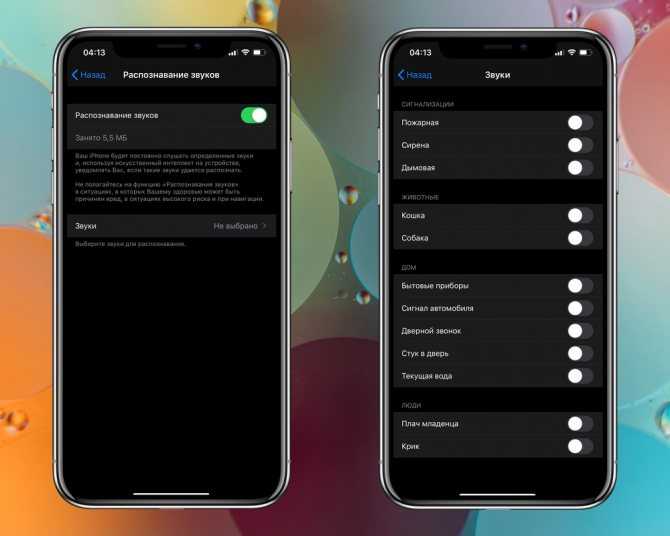 По сути, я не ранний посредник и люблю использовать свое устройство без приложений, что было моей главной проблемой с предыдущими бетами. Если вам нравится быть первым, кто пробует новые вещи, вам понравится быть бета -тестер. Если вы предпочитаете ждать самый плавный опыт, вы ненавидите его.
По сути, я не ранний посредник и люблю использовать свое устройство без приложений, что было моей главной проблемой с предыдущими бетами. Если вам нравится быть первым, кто пробует новые вещи, вам понравится быть бета -тестер. Если вы предпочитаете ждать самый плавный опыт, вы ненавидите его.
Готов к установке? Прочитайте это первым
Если вы собираетесь подписаться на публичное бета -тестирование Apple, я настоятельно рекомендую использовать вторичное устройство. Если у вас нет вторичного устройства, то я умоляю вас сделать новое резервное копирование вашего устройства перед установкой общедоступной бета -версии. Если что -то случится во время бета -тестирования iOS 15, вам нужно восстановить это резервное копирование на ваш iPhone.
Как подписаться на публичное бета -тестирование (iOS 15)
Процесс регистрации программы Apple Beta довольно прост:
Чтобы обновить свой iPhone до последней операционной системы Apple, обязательно выполните резервную копию вашего устройства на icloud или вернуться к вашему компьютеру .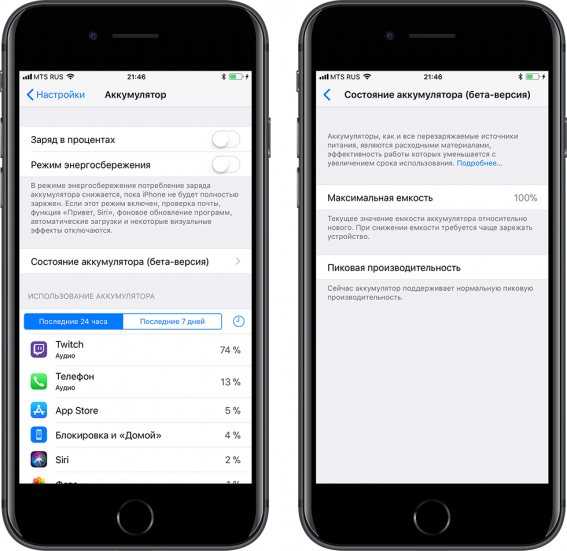 Если вы еще не обновили свой Mac до Big Sur, вы можете вернуться в iTunes . После того, как вы сделали резервную копию:
Если вы еще не обновили свой Mac до Big Sur, вы можете вернуться в iTunes . После того, как вы сделали резервную копию:
- Подключите свое устройство к питанию и убедитесь, что вы подключены к Wi-Fi.
- Посетите apple beta программа Page и нажмите Зарегистрироваться , или Войти < /strong>, если вы ранее участвовали в более ранней бета -версии iOS.
- Вам будет предложено войти с вашим идентификатором Apple и паролем .
- Вы будете доставлены в руководство для публичных бета -версий . Если вы раньше не загружали публичную бета -версию, прокрутите вниз, нажмите , зарегистрируйте свое устройство iOS и следуйте подсказкам.
- Следуйте предоставленная ссылка или нажмите Загрузить профиль , чтобы загрузить профиль конфигурации, затем нажмите Разрешить < /strong>.
- Откройте приложение «Настройки» и нажмите профиль, загруженный .

- Нажмите Установить и введите свой пассный код устройства.
- Нажмите Установите снова, и еще раз нажмите .
- Откройте приложение «Настройки» и нажмите General , затем Обновление программного обеспечения .
- Нажмите Загрузите и установите .
- Теперь вы увидите уведомление, подобное тому, что на изображении ниже, с синей линией , указывающей прогресс загрузки.
- Как только новая операционная система завершена, нажмите установить сейчас .
- Приходит окно, которое сообщает вам, что вам нужно перезапустить устройство; Нажмите перезапуск .
- Ваш iPhone перейдет на черный экран с логотипом Apple и панелью прогресса; Устройство будет сброшено после завершения обновления.
- Вы заметите новое приложение под названием обратная связь ; Здесь вы можете сообщить об ошибках и глюках Apple.
 Примите термины, войдите в свой Apple ID, и все готово!
Примите термины, войдите в свой Apple ID, и все готово!
Добро пожаловать в iOS 15 публичная бета -версия!
Как разоблачить свой iPhone из программы Apple Beta Scholarion
Если вы хотите выйти из бета -версии iOS 15, можно удалить бета -программное обеспечение и покинуть бета -программу. Сделать это:
Удалить бета -профиль
- Откройте приложение настройки на вашем iPhone.
- Нажмите General .
- Нажмите профиль .
- Нажмите профиль конфигурации для iOS 15 бета .
- Нажмите Удалить профиль , затем перезапустите устройство.
Теперь, когда станет доступна следующая не-бета-версия iOS 15, вы можете установить ее, и бета-версия будет удалена с вашего устройства. Если вы не хотите ждать публичной версии iOS 15, вы можете восстановить свое устройство. Здесь появляется резервная копия, которую вы сделали перед загрузкой и установкой бета -программного обеспечения.
Как восстановить свой iPhone и вернуться в iOS 14
Если вы хотите, чтобы ваш телефон или планшет вернулись к тому, как он был до того, как вы загрузили и установили бета -версию iOS 15, вам нужно восстановить свое устройство из резервного копирования, которое вы сделали до бета -блинчика. Сделать это:
- Убедитесь, что ваш Mac имеет последнюю версию iTunes или macOS .
- подключите ваш iPhone или iPad к вашему Mac.
- Поместите ваше устройство в режим восстановления .
- Для iPhone 8 и позже: быстро нажмите и отпустите кнопку громкости , затем кнопку громкости , затем нажмите и удерживайте кнопку , пока не будет Телефон входит в режим восстановления.
- Для iPhone 7, 7 Plus или iPod седьмого поколения: нажимайте и удерживайте кнопки Sleep/Wake и вниз одновременно, пока не появится экран режима восстановления Анкет
- Для iPhone 6s и раньше, iPod Touch шестого поколения и раньше, и iPad с домашними кнопками: одновременно нажимайте и удерживайте кнопку Sleep/Wake и кнопка «Дома» ; Продолжайте удерживать, пока не появится экран режима восстановления.

- Нажмите восстановить , когда опция появляется на экране вашего Mac.
- Подождите, пока процесс восстановления закончится, и введите свой идентификатор Apple и пароль при необходимости.
- Установите свой телефон или планшет с помощью архивного резервного копирования , прежде чем загрузить и установить бета -программное обеспечение.
Проверьте наш бесплатный наконечник дня Для более отличных учебных пособий по устройству Apple.
Как удалить бета-версию iOS 16.1 и вернуться к iOS 16.1 [быстро и просто]
Последнее обновление: 18 июня 2022 г.
Вот как отключить бета-версию iOS 16? Это полная теория о , восходящая к iOS 15 после установки бета-профиля iOS 16/iPadOS 16 . После того, как бета-версия Apple iOS 16 будет доступна 6 июня 2022 года для разработчиков и других пользователей iOS. Как правило, вы, возможно, знаете, что бета-версия предназначена только для тестирования прошивки и поэтому может содержать количество ошибок, о которых сообщил бета-тестер. Стабильная версия Apple iOS 16 GM будет выпущена в сентябре 2022 года для общедоступных пользователей посредством бесплатного обновления OTA на устройствах с поддержкой iOS 16.
Стабильная версия Apple iOS 16 GM будет выпущена в сентябре 2022 года для общедоступных пользователей посредством бесплатного обновления OTA на устройствах с поддержкой iOS 16.
В случае, если ваше устройство iOS работает с бета-профилем iOS 16, и вы обнаружили такие ошибки, как не работает совместное использование экрана FaceTime, экран не отвечает, некоторые кнопки не работают, проблемы с подключением Bluetooth, быстрая разрядка аккумулятора, устройство работает медленно, проблема с перегревом, сбой вызова, неработающее соединение Wi-Fi и т. д. Итак, чтобы избавиться от всех этих проблем с бета-версией iOS 16, вам следует вернуться к доступной стабильной версии iOS 15 или более поздней версии.
Для этого сначала необходимо удалить бета-профиль iOS 16. В противном случае обновления стабильной версии не будут отображаться на вашем iPhone, iPad и iPod Touch.
Если технически вы не правы, изучите ниже
Перейти к
Удалить установленную бета-версию для разработчиков на iPhone/iPad
- Шаг №1.
 Разблокируйте экран iPhone или iPad.
Разблокируйте экран iPhone или iPad. - Шаг №2. Откройте приложение Настройки , затем нажмите Общие
- Шаг №3. Коснитесь Профили и управление устройствами > Коснитесь Профиль iOS 16 >
- Удалить профиль [Это будет « Удалить сертификат профиля бета-версии iOS 15 «]
- Шаг № 4. Вы должны ввести экран разблокировки телефона Пароль , если будет предложено, затем нажмите Удалить еще раз.
- Шаг № 5. Вам нужно будет выключить устройство, удерживая нажатой кнопку сна-пробуждения, а затем Сдвиньте, чтобы выключить питание . Затем перезагрузите iDevice (iPad и iPad), удерживая кнопку питания (сон-пробуждение).
- Шаг №6. После перезагрузки устройства запустите Настройки Приложение > Коснитесь Общие > Коснитесь Обновление ПО > В конце коснитесь Загрузить, и установить официальное программное обеспечение iOS 15 и более поздних версий , как обычно.

Видео об удалении бета-версии iOS 16 и получении новой общедоступной iOS или восстановлении последней версии iOS 16 из бета-версии в официальную версию iOS 15 с iTunes на компьютере Mac/Windows
Обновление iOS 15 с помощью iTunes не такой простой способ, как вам нужно перевести ваше устройство в режим восстановления. Но если вы не можете перейти на общедоступную версию экосистемы iOS 15 из бета-версии на своем устройстве iOS, попробуйте выполнить следующие шаги!
Примечание : На вашем компьютере или Mac должна быть установлена последняя версия iTunes. Если у вас установлена последняя версия iTunes, подключите устройство iOS к компьютеру. В противном случае сначала обновите программное обеспечение iTunes. Затем перейдите к следующим шагам.
Теперь общедоступная версия iOS 15 будет загружена на ваше устройство. Прежде чем удалить бета-профиль iOS 16, вы должны попробовать новые функции iOS 16, которые наиболее важны для вас!
У вас возникли проблемы с удалением сертификата бета-профиля iOS 16 или бета-профиля iOS 16, который больше не отображается на вашем телефоне Apple? Пожалуйста, отправьте нам электронное письмо или напишите комментарий.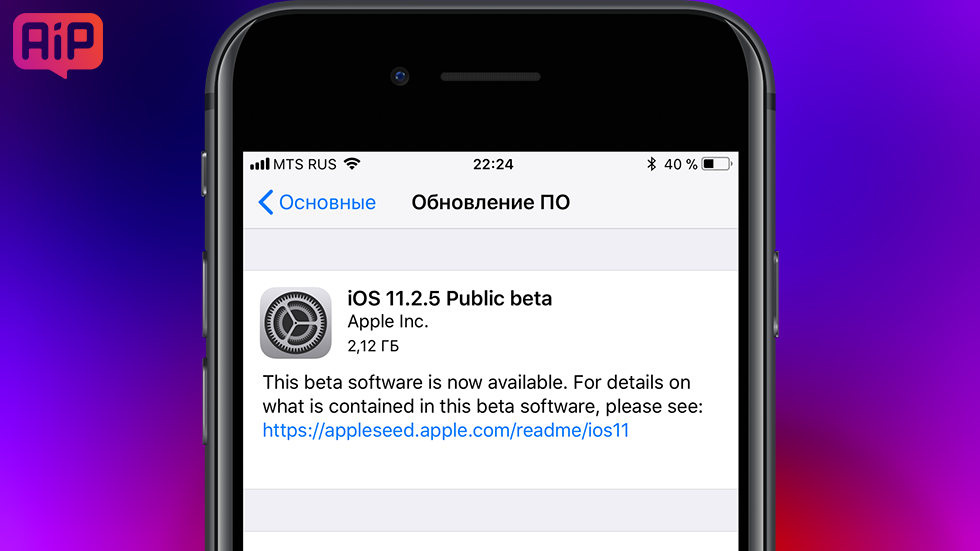
HowtoiSolve Персонал
Джейсукх Патель — основатель Howtoisolve. Также самостоятельный профессиональный разработчик, любитель техно, в основном для iPhone, iPad, iPod Touch и iOS, Джайсукх является одним из ответственных людей в своей семье.
Контактное лицо: jaysukh.pharma@gmail.com [ИЛИ] admin@howtoisolve.com
Как загрузить бета-версию iOS 16 на свой iPhone
Введите ключевые слова для поиска
Главные новости дня
1
Лучшие предложения, которые вы можете делать в Интернете
2
3 новинки Vacheron, которые нельзя пропустить
3
Наши редакторы выбрали 60 лучших товаров для зимы
4
Куртки, которые вы видите в «Йеллоустоуне», объяснение
5
Три зимних слоя, которые можно носить каждый день
Каждый продукт тщательно отбирается нашими редакторами. Если вы покупаете по ссылке, мы можем получить комиссию.
iOS 16 привносит в ваш iPhone несколько действительно интересных новых функций. Ожидается, что оно поступит в массы этой осенью, но вы можете скачать бета-версию программного обеспечения прямо сейчас, чтобы получить ранний доступ.
Ожидается, что оно поступит в массы этой осенью, но вы можете скачать бета-версию программного обеспечения прямо сейчас, чтобы получить ранний доступ.
По
Такер Боу
Courtesy
В начале июня Apple представила нам предварительную версию iOS 16, следующего крупного обновления программного обеспечения для iPhone, которое предоставит множество интересных новых функций. Экран блокировки полностью переработан. Наконец-то вы сможете редактировать и отменять сообщения iMessages, а также помечать их как непрочитанные, чтобы ответить позже. Голосовая диктовка станет намного проще и интуитивно понятнее. И это действительно только вершина айсберга.
Проблема в том, что большинству из нас придется ждать несколько месяцев, чтобы опробовать эти функции, так как iOS 16 выйдет не раньше осени. Однако, если вы хотите загрузить бета-версию iOS 16, вы можете попробовать их прямо сейчас.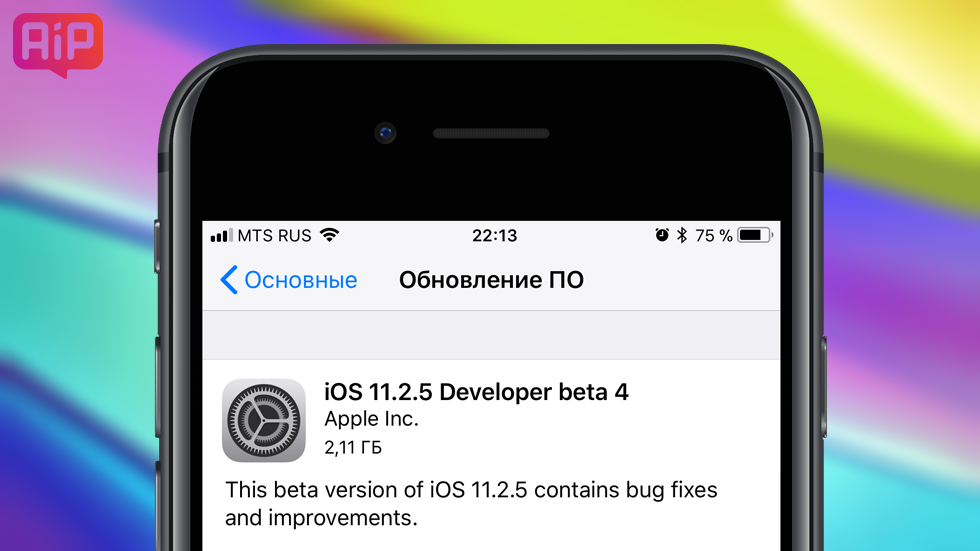 Подвох: вам придется платить членский взнос Apple Developer, который стоит 99 долларов в год. В качестве альтернативы вы можете дождаться, если не полной версии, то общедоступной бета-версии iOS 16, которую Apple выпустит до того, как программное обеспечение выйдет в финальную версию.
Подвох: вам придется платить членский взнос Apple Developer, который стоит 99 долларов в год. В качестве альтернативы вы можете дождаться, если не полной версии, то общедоступной бета-версии iOS 16, которую Apple выпустит до того, как программное обеспечение выйдет в финальную версию.
Предостережение перед загрузкой. Не зря ее называют «бета-версией» iOS 16 — она еще не полностью готова. Скорее всего, в нем будут ошибки и другие проблемы, которые разработчики должны найти, а затем исправить, прежде чем полностью готовая версия программного обеспечения будет выпущена в массы. Поэтому перед загрузкой мы предлагаем сделать резервную копию вашего iPhone. Вы не хотите рисковать потерей таких вещей, как фотографии, iMessages и многие другие вещи, которые вам дороги.
( B сделайте резервную копию вашего iPhone: Подключите ваш iPhone к вашему Mac или MacBook с помощью зарядного кабеля > откройте Finder > выберите свой iPhone на боковой панели слева > выберите параметр для резервного копирования вашего iPhone на компьютер.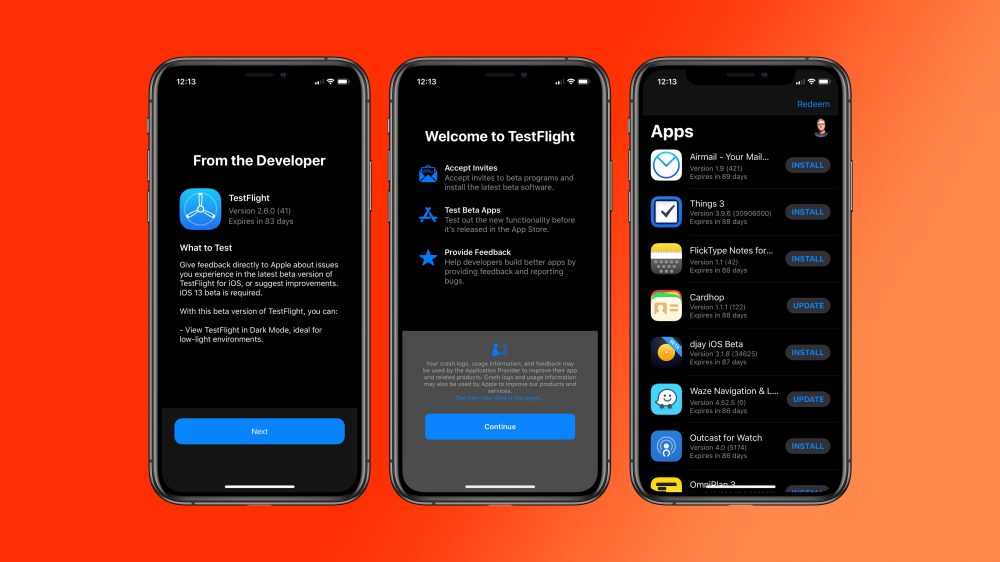 )
)
- Отключите iPhone от компьютера.
- Щелкните эту ссылку, чтобы перейти на веб-сайт регистрации в программе Apple для разработчиков.
- Нажмите большую синюю кнопку с надписью «Зарегистрироваться».
- Войдите в свой Apple ID, следуйте инструкциям на экране и примите условия программы бета-тестирования Apple.
- После утверждения откройте Safari и выберите «зарегистрировать устройство iOS».
- Нажмите кнопку «Загрузить профиль» на следующей странице и следуйте инструкциям на экране.
- Откройте приложение «Настройки» вашего iPhone.
- Выберите «Общие», и бета-версия программного обеспечения будет находиться в разделе «Обновление программного обеспечения».
- Выберите «Загрузить и установить».
iOS 16 будет поддерживаться на iPhone 8 или новее. К сожалению, это означает, что если у вас более старый iPhone — например, iPhone SE 2016 года, iPhone 6s или iPhone 7 — они смогут загрузить iOS 16 (или бета-версию), и вы не сможете получить доступ к его новым интересным функциям.
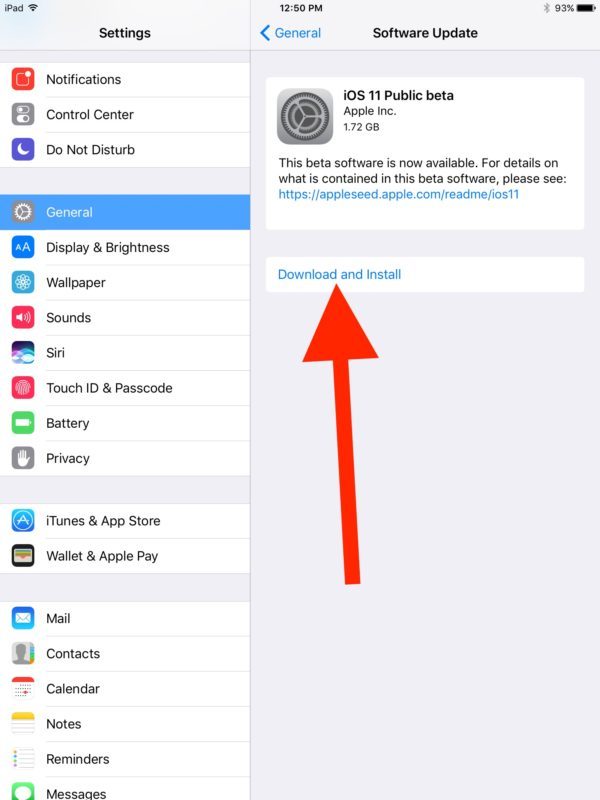
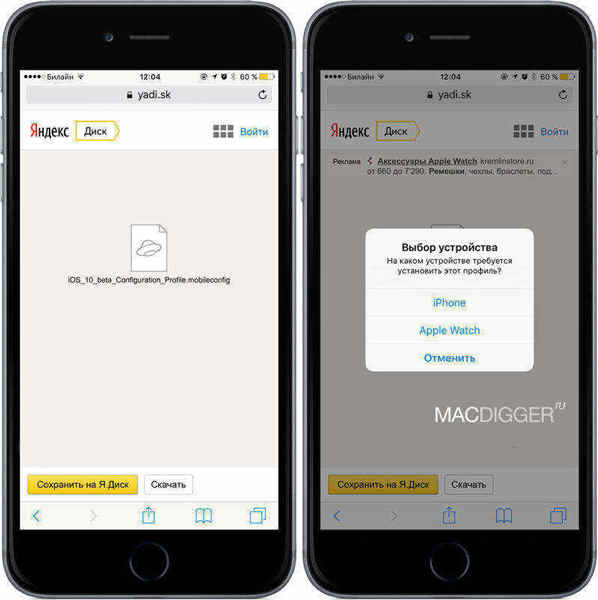 Примите термины, войдите в свой Apple ID, и все готово!
Примите термины, войдите в свой Apple ID, и все готово!
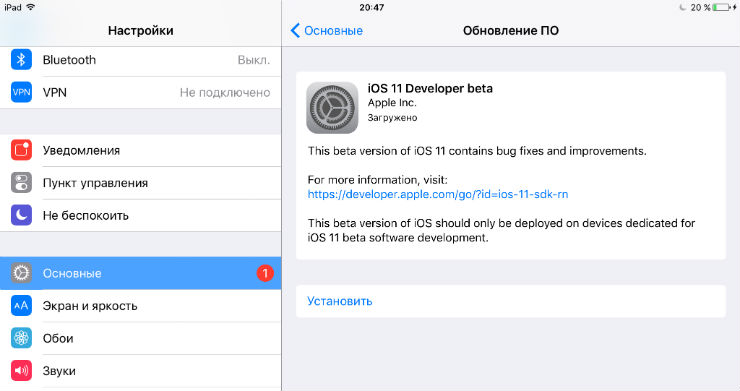 Разблокируйте экран iPhone или iPad.
Разблокируйте экран iPhone или iPad.